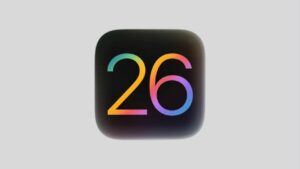iPhone’unuzu yedeklemeniz satın alma sonrasında yapmanız gereken en önemli işlerden bir tanesi. Hiçbir zaman olmasını istemeyiz, ancak cihazınızın başına çalınma, bozulma veya başka kötü bir şey geldiği zaman, var olan yedeği sayesinde bilgilerinize ve içeriklerinize yeniden erişme şansı bulabilirsiniz. Aynı durum yeni bir iPhone satın aldığınızda, eski telefonunuzdan kesintisiz bir taşınma işlemi için de geçerli.
Bir iPhone’un yedeğini almak için iTunes ve iCloud olmak üzere iki farklı seçenek bulunuyor. iCloud üzerinde yedek almak, hem yedekleme hem de geri yükleme bakımından daha pratik bir yöntem sayılır. Ancak Apple’ın her bir kullanıcısına sadece 5 GB kapasiteli iCloud depolama alanı vermesi, iCloud yedekleme işlemini biraz daha karmaşık hâle getirebiliyor.
Depolama alanı en az 64 GB olan bir iPhone’daki her şeyi 5 GB kapasiteli bulut depolama alanına sığdırmak mümkün değil. Bu durumda önünüzde iki yol var. Ya para verecek ve iCloud depolama alanını genişleteceksiniz ya da iPhone yedeği içinde tutulacakları özelleştirecek, gereksiz gördüklerinizin yedeğini almayacaksınız. Bu yazıda ve videoda iPhone üzerinde iCloud yedeklerini nasıl bulacağınız ve düzenleyeceğinizi anlatıyoruz.
iCloud yedeklerini bulma
iCloud yedeğini henüz açmadıysanız, bu videomuzu izleyerek işleme nasıl başlayacağınızı görebilirsiniz. Yedekleme işlemi sırasında iPhone’unuzun güç kaynağına bağlı ve Wi-Fi bağlantısının aktif olması gerekiyor. Size ayrılan iCloud depolama alanını ister iPhone yedekleme işlemi için, ister iCloud Fotoğrafları içinde fotoğrafları ve videoları saklamak ya da iCloud Drive üzerinde dokümanları tutmak için kullanabilirsiniz.
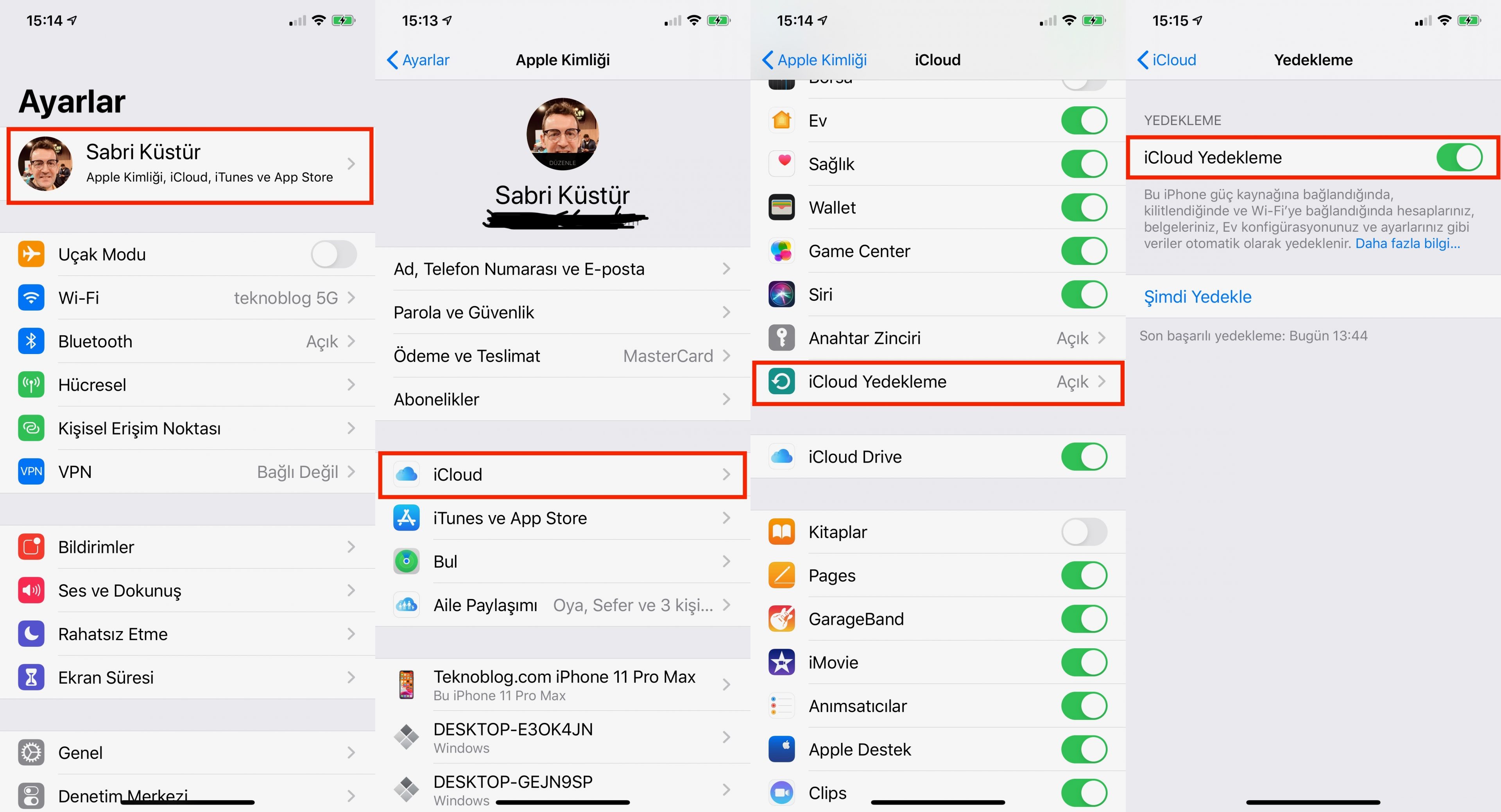
Aşağıdaki adımları izleyerek iPhone üzerinde iCloud yedeklerini bulabilirsiniz:
- Ayarlar uygulamasını açın. En tepede bulunan Apple Kimliği bölümüne girin. Burada bulunan iCloud seçeneğini takip edin.
- Sayfada aşağı doğru kaydırın ve iCloud Yedekleme bölümüne girin. Eğer açık değilse, bunu açık duruma getirin.
- Bu sayfada bulunan Şimdi Yedekle seçeneğine tıklatabilirsiniz. Ancak bunu yaptığınız takdirde yedeklenecek her şey, sizin seçiminize bağlı olmadan yedeklenmeye başlar. Eğer büyüklüğü izin verilen 5 GB’lık alanı geçecek içerikleriniz varsa, birkaç adımı daha uygulayarak ücretsiz verilen depolama alanını gerektiği şekilde kullanabilirsiniz.
- iCloud sayfasında bulunan iCloud Drive seçeneğini, açık değilse açık hâle getirin.
5 GB sınırına uygun iCloud yedeği oluşturma
Yedeklemek istediğiniz verinin sığacağı kadar depolama alanına ihtiyacınız var. Eğer yedeğiniz, düzenleme yapmanıza rağmen 5 GB sınırını geçiyorsa, o zaman daha fazla alanı satın almanız gerekiyor. Ancak iPhone yedeği içinde neye ihtiyacınız olduğu konusunda biraz daha seçici davranırsanız, 5 GB limitinin altında rahatlıkla kalabilirsiniz.
Genel olarak, bir iCloud yedeği içinde uygulama verileri, Apple Watch yedekleri, cihaz ayarları, ana ekran ve uygulama düzeni, iMessage, SMS ve MMS mesajları, fotoğraflar ve videolar; müzik, filmler, TV programları, uygulamalar, kitaplar ve bunun gibi servisler için Apple satın alma geçmişi bulunuyor.
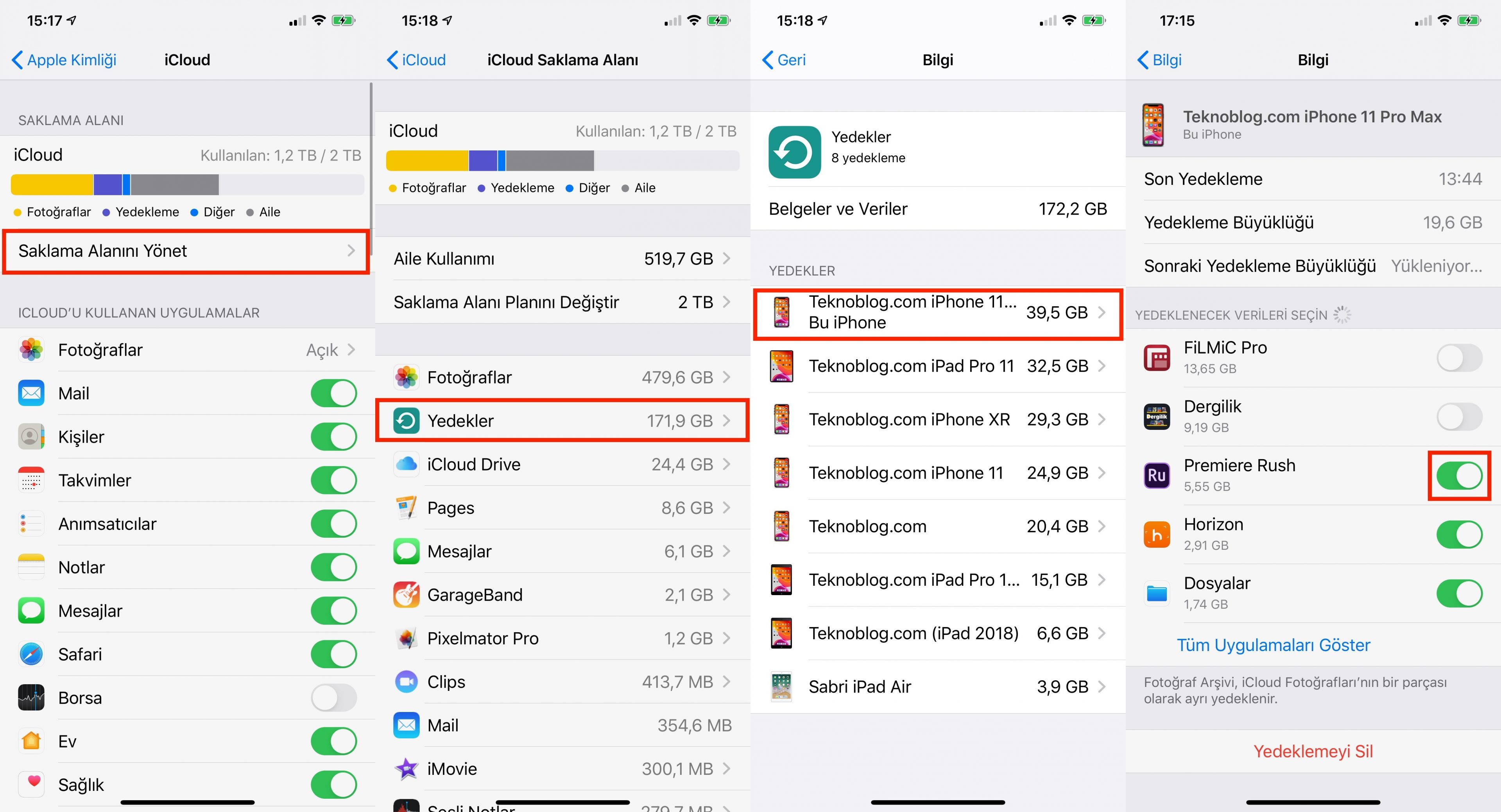
iCloud içindeki iPhone yedeğini düzenlemek için aşağıdaki adımları takip edin:
- Ayarlar uygulamasını açın ve Apple Kimliği bölümüne girin ve iCloud‘a tıklatın.
- iCloud sayfasının en başında, şu anda var olan iCloud depolama alanında ne kadar alanın kullanıldığını ve nelere ayrıldığını gösteren bir grafik göreceksiniz. Genellikle bu alanın büyük çoğunluğu fotoğraflar tarafından kullanılır.
- Sözünü ettiğimiz grafiğin hemen altında bulunan Saklama Alanını Yönet seçeneğine tıklatın. Açılan sayfada iCloud depolama alanına yedeklene tüm uygulamalar ve bunların ne kadar alan kapladığını göreceksiniz.
- Yedekler seçeneğine tıklatın. Burada Belgeler ve Veriler maddesinin karşısında, yedeklerin tuttuğu toplam alan görünecektir.
- Aynı sayfada Yedekler başlığı altında ise, Apple kimliğiniz altında bulunan cihazları liste hâlinde göreceksiniz. Altında “Bu iPhone” yazısı bulunan iPhone’a elinizde tutmakta olduğunuz cihazdır. Karşısında ise alınmış olan yedeğin büyüklüğü gösteriliyor.
- Buna tıklattığınızda ise yedeklerle ilgili bilgiler karşınıza çıkacaktır. Yedeklenecek Verileri Seçin başlığı altında, iCloud’a yedeklenen uygulamaların listesini görebilirsiniz. Tüm Uygulamaları Göster bağlantısına tıklatarak tek bir ekranda yedeği alınan tüm uygulamaları görebilirsiniz.
- Bu sayfa üzerinden hangi uygulamanın yedeğinin ne kadar alan tuttuğunu görebilir ve buna göre bir değerlendirme yapabilirsiniz. Gerekli görmediğiniz uygulama yedeklerini, karşısında bulunan düğmeyi kapatarak devre dışı bırakabilirsiniz. Böylelikle iPhone’unuzun yedeğinin toplam büyüklüğü azalacaktır.
Cihaz yedekleriniz sadece cihazınızdan verileri ve ayarları içerir. iCloud üzerinde tutulan kişiler, takvim kayıtları, yer imleri, Notlar, iCloud’aki Mesajlar, iCloud Fotoğrafları ve paylaşılan fotoğrafları içermez.